当您绘制与其他形状叠加的形状时,可以根据工具选项的配置,使用分割、合并或自动闭合等形状创建功能。
分割
您可以使用面形状创建工具 ![]() (S) 分割形状。 一旦将第一个和最后一个折点捕捉到相同形状的边或折点,且整条线都包含在此面中时,系统会自动将其分割为两部分。*
(S) 分割形状。 一旦将第一个和最后一个折点捕捉到相同形状的边或折点,且整条线都包含在此面中时,系统会自动将其分割为两部分。*

自动闭合
要创建一个沿着已连接形状的边闭合的形状,单击面形状创建工具选项 ![]() 中的自动闭合切换键。 确保已在捕捉下启用形状选项
中的自动闭合切换键。 确保已在捕捉下启用形状选项 ![]() 。 将第一个点捕捉到形状的边或折点,然后继续捕捉到您捕捉到间接或直接连接的边或折点的最后一个点。*
。 将第一个点捕捉到形状的边或折点,然后继续捕捉到您捕捉到间接或直接连接的边或折点的最后一个点。*
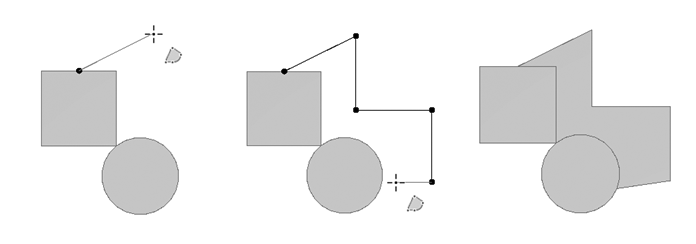
注:
要自动闭合形状,请确保在放置第一个点之前打开切换键。
组合形状
要将多个形状合并成一个形状,请单击任何形状创建工具并绘制捕捉到现有形状的形状。 确保在形状创建工具选项中的捕捉下启用形状选项 ![]() 。*
。*
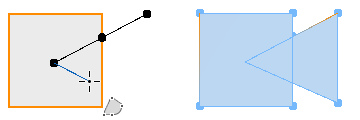
显示合并形状。
强制新建形状
强制新建形状选项将强制新建形状,包括在绘制相交形状时。 单击任何形状创建工具的工具选项中的强制新建形状切换键。

显示绘制新形状。
注:
*启用强制新建形状时,此选项不可用。
声明:本站所有文章,如无特殊说明或标注,均为本站原创发布。任何个人或组织,在未征得本站同意时,禁止复制、盗用、采集、发布本站内容到任何网站、书籍等各类媒体平台。如若本站内容侵犯了原著者的合法权益,可联系我们进行处理。





